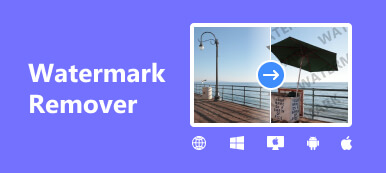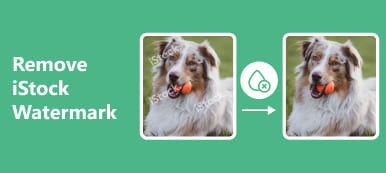Un filigrane ou tout objet inutile peut gâcher vos photos. Lorsque vous passez des vacances d'été au bord de la mer, vos belles photos risquent d'être gâchées par l'agitation des touristes. Ou encore, une image que vous téléchargez en ligne devient inutilisable car elle comporte un filigrane discordant. Dans ce cas, vous aurez peut-être besoin d'un outil appelé L'Inpaint pour restaurer une photo défectueuse avec ces filigranes ennuyeux. Cet article fera un examen impartial de ce dissolvant de filigrane. Vous pouvez également apprendre à utiliser TheInpaint et son alternative gratuite.
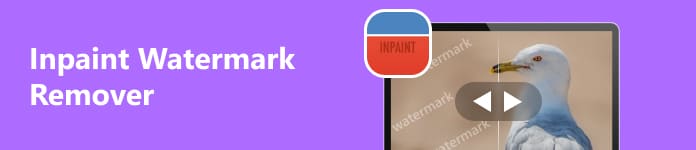
- Partie 1. Qu'est-ce qu'Inpaint
- Partie 2. Comment supprimer le filigrane d'une image avec Inpaint
- Partie 3. Alternative gratuite à Inpaint
- Partie 4. FAQ sur TheInpaint
Partie 1. Qu'est-ce qu'Inpaint
Comme son nom l'indique, Inpaint est un outil pour retoucher vos photos utiles ou précieuses en supprimant tous les éléments indésirables. Vous pouvez utiliser Inpaint en ligne avec des crédits payants ou le télécharger sur votre appareil Windows/Mac/iOS avec des achats payants. Vous pouvez voir le prix du service Inpaint dans l'image ci-dessous.
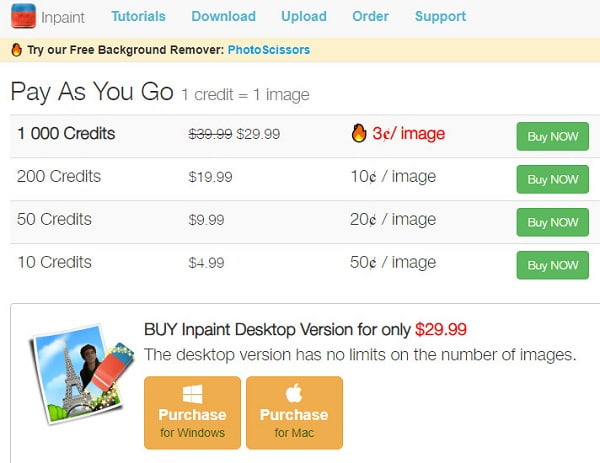
Lorsque vous entrez TheInpaint.com dans votre navigateur, vous verrez cinq catégories en haut de la page : Tutoriels (pour la version en ligne/Windows/Mac/iOS), Télécharger (trois boutons de téléchargement pour Windows, Mac et iOS), Téléchargement (utilisez Inpaint en ligne), Commander (achat unique ou groupé), et Support (contact par e-mail).
- AVANTAGES
- Vous pouvez utiliser différentes versions sur vos différents appareils.
- L’outil Donateur est très puissant.
- INCONVENIENTS
- Inpaint prend en charge uniquement les formats JPG, PNG et WebP.
- La taille maximale des images est de 10 Mo.
- Pour la version gratuite, vous ne pouvez télécharger qu'en basse résolution.
Partie 2. Comment supprimer le filigrane d'une image avec Inpaint
Vous pouvez utiliser Inpaint pour supprimer les filigranes avec Inpaint AI. Contrairement à Adobe Photoshop, Inpaint vous permet d'effacer ces filigranes tenaces sans aucune technique. Voici le guide concret sur la façon d’utiliser le dissolvant de filigrane Inpaint en ligne.
Étape 1 Vous pouvez directement saisir TheInpaint.com dans la barre de recherche de votre navigateur. Ensuite, cliquez sur le Télécharger image bouton dans la barre d’outils supérieure.
Étape 2 Vous pouvez cliquer sur le Télécharger image bouton pour accéder à l’image en question.
Étape 3 Une fois le téléchargement réussi, vous verrez une nouvelle page contextuelle avec des outils d'édition. Dans la barre d'outils de gauche, Les trois premiers outils, Outil Marqueur, Lassoet Outil Lasso polygonal, sélectionnez la zone de filigrane indésirable. Le Outil pour effacer est pour vous d’effacer votre sélection indésirable.
L'outil le plus merveilleux est le point vert appelé Donneur. Cet outil vous permet de fournir une source de clonage pour remplir la zone de sélection.
Une fois que vous avez sélectionné la zone de filigrane rouge, vous pouvez cliquer sur le bouton Donneur bouton pour créer une source de clonage en vert sur votre image.
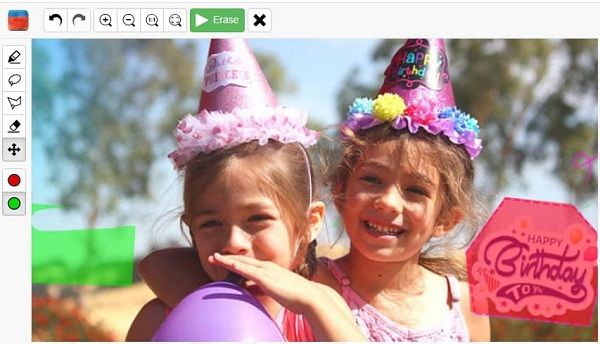
Étape 4 Une fois préparé, cliquez sur le grand vert effacer bouton en haut. Si vous n'êtes pas satisfait du résultat, vous pouvez rééditer jusqu'à ce qu'il réponde à votre demande.
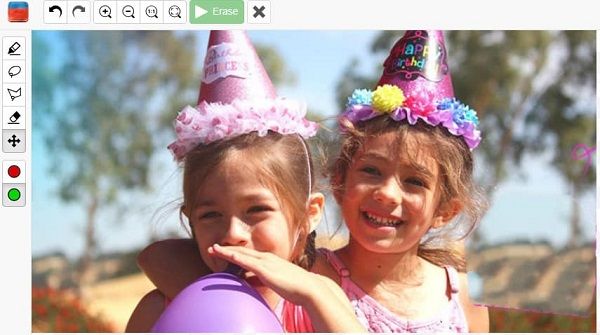
Étape 5 Vous pouvez cliquer sur le bleu foncé Télécharger bouton dans le coin supérieur droit. Cependant, vous ne pouvez télécharger gratuitement qu’en basse résolution. Si vous souhaitez télécharger en haute résolution, vous devez vous inscrire et acheter des crédits.
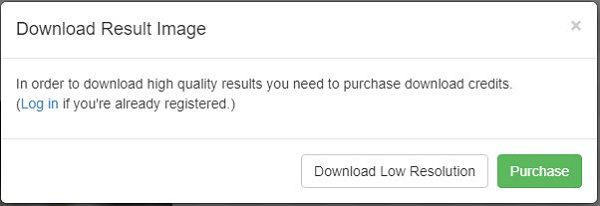
Partie 3. Alternative gratuite à Inpaint
Si vous ne souhaitez pas acheter pour supprimer les filigranes, il existe une alternative gratuite au dissolvant de filigrane Inpaint appelée Suppresseur de filigrane gratuit Apeaksoft. Propulsé par une IA avancée d'inpainting, Apeaksoft Free Watermark Remover peut vous aider à supprimer les filigranes indésirables pixel par pixel.
 Recommandation
Recommandation- Il vous permet d’effacer plusieurs filigranes gênants à la fois.
- Par rapport à Inpaint, Apeaksoft Free Watermark Remover prend en charge plus de formats, notamment PNG, JPG, JEPG, BMP, etc.
- Vous pouvez utiliser cet outil pour supprimer les filigranes en ligne 100 % gratuitement et sans aucune inscription.
- Contrairement à Adobe Photoshop, vous pouvez créer une image impeccable sans compétences approfondies en matière d'édition d'images.
Étape 1 Entrer Suppresseur de filigrane gratuit Apeaksoft à votre navigateur. Clique le Supprimer maintenant bouton pour commencer.

Étape 2 Cliquez Télécharger image dans la nouvelle fenêtre contextuelle pour sélectionner la photo avec des filigranes.

Étape 3 Il y a quatre outils en bas de page : Brosse, Lasso, Polygonalet Effacer. Les trois premiers outils servent à sélectionner la zone de filigrane et le dernier consiste à effacer les zones de sélection inutiles.
Cliquez Effacer après avoir sélectionné la zone de filigrane. En quelques secondes, le filigrane ennuyeux sera supprimé ! Ensuite, cliquez sur le Télécharger bouton pour enregistrer la photo impeccable sans inscription.
 Vous pourriez également être intéressé par :
Vous pourriez également être intéressé par :Partie 4. FAQ sur TheInpaint
TheInpaint est-il sûr ?
Oui, vous pouvez accéder à TheInpaint en toute sécurité. Bien que ce site Web ait l'intention de recevoir et de stocker vos informations personnelles telles que votre adresse IP, TheInpaint déclare qu'il ne divulguera pas vos informations personnelles.
TheInpaint est-il totalement gratuit ?
Non, le prix de TheInpaint dépend de ses différentes versions. Pour la version Windows/Mac, vous devez payer 29.99 $. Pour la version iOS, cela coûte 3.99 $. Si vous souhaitez utiliser la version en ligne pour télécharger des résultats en haute résolution, vous devez acheter des crédits.
TheInpaint est-il bon pour les débutants ?
Oui, TheInpaint convient aux débutants. Quand tu veux supprimer un filigrane dans Photoshop, vous devez dépenser une grande quantité d’énergie et vous entraîner. Cependant, vous pouvez directement utiliser TheInpaint pour supprimer tous les objets indésirables de vos photos en quelques clics et à grande vitesse.
Conclusion
Maintenant, après avoir lu cette page, vous saurez ce qu'est Inpaint et comment l'utiliser. Inpaint pour supprimer les filigranes. Si le contenu vous est utile, vous pouvez le partager avec d'autres personnes qui ont des problèmes avec les filigranes ennuyeux.



 Récupération de Données iPhone
Récupération de Données iPhone Restauration de Système iOS
Restauration de Système iOS Sauvegarde & Restauration de Données iOS
Sauvegarde & Restauration de Données iOS iOS Screen Recorder
iOS Screen Recorder MobieTrans
MobieTrans iPhone Transfert
iPhone Transfert  iPhone Eraser
iPhone Eraser Transfert WhatsApp
Transfert WhatsApp Déverrouilleur iOS
Déverrouilleur iOS Convertisseur HEIC Gratuit
Convertisseur HEIC Gratuit Changeur d'emplacement iPhone
Changeur d'emplacement iPhone Récupération de Données Android
Récupération de Données Android Extraction de données Android cassée
Extraction de données Android cassée Sauvegarde et restauration de données Android
Sauvegarde et restauration de données Android Mobile Transfert
Mobile Transfert Récupération de données
Récupération de données Lecteur Blu-ray
Lecteur Blu-ray Mac Cleaner
Mac Cleaner DVD Creator
DVD Creator PDF Converter Ultimate
PDF Converter Ultimate Réinitialisation du mot de passe Windows
Réinitialisation du mot de passe Windows Miroir de téléphone
Miroir de téléphone Convertisseur Vidéo Ultime
Convertisseur Vidéo Ultime video Editor
video Editor Screen Recorder
Screen Recorder PPT to Video Converter
PPT to Video Converter Slideshow Maker
Slideshow Maker Convertisseur vidéo gratuit
Convertisseur vidéo gratuit Enregistreur d'écran gratuit
Enregistreur d'écran gratuit Convertisseur HEIC Gratuit
Convertisseur HEIC Gratuit Compresseur vidéo gratuit
Compresseur vidéo gratuit Compresseur PDF gratuit
Compresseur PDF gratuit Convertisseur audio gratuit
Convertisseur audio gratuit Enregistreur audio gratuit
Enregistreur audio gratuit Video Joiner gratuit
Video Joiner gratuit Compresseur d'images gratuit
Compresseur d'images gratuit Effaceur de fond gratuit
Effaceur de fond gratuit Upscaleur d’Image Gratuit
Upscaleur d’Image Gratuit Suppresseur de filigrane gratuit
Suppresseur de filigrane gratuit verrouillage d'écran iPhone
verrouillage d'écran iPhone Cube de jeu de puzzle
Cube de jeu de puzzle